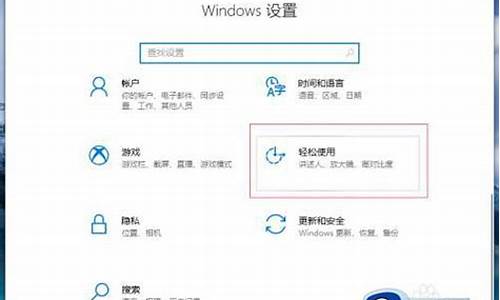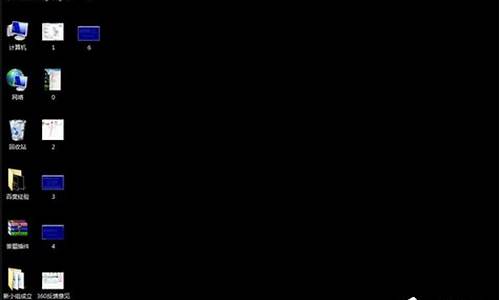电脑系统更新在哪里关-电脑系统更新关闭怎么关
1.电脑在更新中怎么取消更新
2.怎么关闭系统更新?
3.电脑更新怎么关闭自动更新
4.电脑自动更新系统怎么关闭
电脑在更新中怎么取消更新

电脑更新途中无法停止更新,如想停止更新,只能强制关机,更新过程强制关机可能导致系统崩溃,需重新安装系统,建议耐心等待更新完成,如不想使用自动更新功能,可在系统中关闭,单击开始,控制面板,系统和安全,WindowsUpdate启用或禁用自动更新进入,重要更新下方将它设置为从不检查更新,确定即可。一、耐心等待:系统更新或系统自动还原更改后会正常启动,这个过程所需时间因电脑而异,只能耐心等待其完成。此时无法取消或退出,如果强制关机退出,则可能造成系统文件甚至硬件损坏。
二、重启电脑:如果系统更新或还原更改失败或长时间画面卡住不动,则可通过短按主机重启键重启电脑,或长按主机电源键不松开直到电源指示灯熄灭以强制关机后,再重启。
三、关闭系统自动更新:安装360安全卫士或类似软件即会自动关闭系统更新并取而代之。
1、等待系统更新完成后进入系统,或在当前画面短按电源开关或重启键,若仍然无法关机则长按电源开关强制关机后,再开机进入系统或按F8进入系统安全模式;
2、打开控制面板,进入“安全中心”,再点击“自动更新”;
3、进入自动更新窗口后,点击选择“关闭自动更新”,最后点击“确定”按钮。
关闭系统自动更新后将会造成系统安全隐患,可使用外部程序管理系统更新作为替代办法。如通过360安全卫士或者百度卫士、电脑管家之类软件对系统更新进行自动筛选、下载、安装。避免安装不需要的系统补丁,也能节省更新系统的时间。
四、重装系统:如果重启后无法进入系统,说明系统文件损坏,则只能重装系统。
怎么关闭系统更新?
不建议打开操作系统更新,如果可以使用第三方漏洞修复工具比较快,系统更新非常之不好,因为微软官网反应很慢,很迟钝,一旦打开系统更新,就会访问官网,这样下载更新遥遥无期,每次重启电脑还会给你漏洞系统补丁需要半天更新,如果你用安全卫士之类的漏洞补丁速度更快,更优化
怎么关闭更新,依照Win10来看看
打开设置控制面板
点击更新和安全,进去之后然后找关闭更新
进入之后是这个模样的
选择高级选项里面找关闭更新
看到很多更新都是关闭状态
下面更新日期也是空的就对了,天数都是0
关闭了更新,然后不要乱下载安装就行了
下面看怎么关闭服务的更新
1. 第一步,打开电脑,右键单击左下角的开始按钮后在在弹出的开始菜单中找到运行并点击打开,也可通过win+R的快捷方式打开。
2.第二步,打开运行后,在对话框中谁代码services.msc,回车或单击确定。
3. 第三步,单击确定后出现服务界面,在众多选项中找到Windows?Update,选中后双击并打开。
4. 第四步,更改启动类型。将启动类型改为禁用后,点击下方的确定按钮。
方法2
1.第一步,鼠标置于任务栏附近,点击右键出现任务栏菜单,在出现的菜单中找到任务管理器并单击打开。
2. 第二步,在打开的任务管理器中,找到位于界面下方的打开服务,单击打开。
3. 第三步,与上一种方法相同的,可以找到Windows Update即自动更新的选项,打开并将启动类型改为禁用后点击确定即可。
4.当出现和下图一样的“设备已过期”等字样时说明我们已经正确地关闭Windows自动更新。
电脑更新怎么关闭自动更新
电脑关闭自动更新的步骤如下:
操作环境:华硕台式电脑,Windows 10专业版64位等。
一、Windows设置
1、按“Windows+I”键,打开Windows设置,再单击“更新和安全”。
2、在Windows更新处,单击“高级选项”。
3、在高级选项中,可以将“更新选项”中项目全部关闭,或者选择“暂停更新”,但此暂停更新至多只能暂停35天,达到暂停限制后需先获取新的更新,然后才能再次暂停更新。
二、关闭Windows Update服务
1、按“Windows+R”键,打开运行对话框,并输入“services.msc”,然后再单击“确定”。在弹出的服务窗口中,找到“Windows Update”选项并双击打开它。
2、在弹出的“Windows Update的属性”对话框中,将“启动类型”设置为“禁用”。
3、然后再单击“恢复”,将图中框选的部分都设置为“无操作”,再单击“应用”和“确定”。
电脑自动更新系统怎么关闭
笔记本电脑可以在控制面板中的用户账户设置开机密码,具体步骤如下:
操作环境:联想Y7000P,Windows10系统等。
1、按“Windows + R”键,打开运行对话框,并输入“gpedit.msc”,然后再单击“确定”。
2、在弹出的本地组策略编辑中,依次单击“计算机配置”>“管理模板”>“Windows组件”>“Windows更新”,然后找到“配置自动更新”并双击打开它。
3、?在弹出的“配置自动更新”窗口中,选择“已禁用”,再单击“确定”。
4、然后在“Windows更新”页面找到“删除使用所有Windows更新功能的访问权限”,并双击打开它。
5、在弹出的窗口中,再勾选“已启用”,然后单击“确定”即可。
声明:本站所有文章资源内容,如无特殊说明或标注,均为采集网络资源。如若本站内容侵犯了原著者的合法权益,可联系本站删除。